
Kazalo:
- Avtor John Day [email protected].
- Public 2024-01-30 12:05.
- Nazadnje spremenjeno 2025-01-23 15:09.

S tem prilagodljivim projektom krmiljenja svetlobe prevedite glasbo v bleščečo svetlobno predstavo. Odlično za DJ -e, zabave in predstave 1: 1!
Spodaj posodobljen demo!
1. korak: Ozadje

Zamisel tega projekta je bila ustvariti krmilnik, ki bo uporabnikom omogočal, da "igrajo" svetlobo, kot da je instrument z vizualizacijami po meri, nadzorom kretenj in svetlostjo/hitrim klicanjem.
Glede na to, kako dragi so lahko potrošniški svetlobni krmilniki (pogosto 100 dolarjev ali več- brez luči!), Smo se odločili, da poskusimo narediti cenejšo in bolj prilagodljivo rešitev!
UPDATE- Ta projekt smo nedavno posodobili. Slike za izdelavo so iz različice 1.0, spodnja predstavitev je predstavljena.
Ožičenje in izdelava sta v bistvu enaki za različico 2.0, samo smo jo postavili v ohišje lepšega videza in dodali več strojne opreme za kasnejše posodobitve. Posodobljena koda je objavljena tudi v razdelku s kodami.
2. korak: Materiali
- Arduino UNO
- Ultrazvočni daljinomer
- Digilent Pmod KYPD
- Rotacijski potenciometer
- LED trakovi (2)
- Glej zvočni senzor Grove v1.6
- Pištola za vroče lepilo
- Ozadje (uporabil sem vzorec lesa iz Home Depota)
3. korak: Nastavite vezje

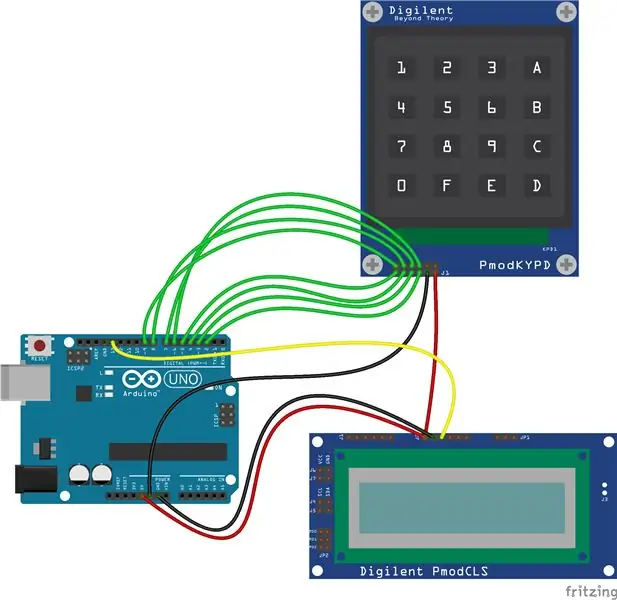

Eden od izzivov pri takem projektu je število gumbov, ki bi jih moral vključiti. Tudi v mojih bolj konzervativnih modelih sem želel imeti okoli 8 gumbov za upravljanje različnih vizualnih sekvenc, barvnih palet in izbire drugih načinov. Ožičenje toliko gumbov je lahko dolgočasno in odpira veliko možnosti, da ena povezava prekine in pokvari celotno delovanje. Poleg tega ima Arduino (UNO) le toliko digitalnih vhodov, ki jih je mogoče uporabiti. Na srečo smo s pomočjo Pmod KYPD uspeli zaobiti oba problema!
Majhna oblika Pmod KYPD omogoča, da se lepo prilega kateri koli podstavki, ne da bi zavzel preveč nepremičnin. Kot montažno ploščo uporabljam vzorec lesa, ki sem ga brezplačno dobil iz lokalne prodajalne strojne opreme. Za povezovanje tega projekta najprej povežite Pmod KYPD v skladu z zgornjim diagramom Fritzing.
Nato potenciometre priključite na analogne nožice A5 (svetlost) in A4 (hitrost). LED trakove pritrdite na ozemljitev in 5 V, nato pa oba signalna zatiča priključite na digitalni pin 11. Priključite zvočni senzor na napajanje in ozemljitev ter belo žica na A1 in rumena žica na A0 (če nimate referenčnega priključnega kabla, je rumena žica zunanja, tukaj je več dokumentacije o senzorju. Za senzor Ping/ultrazvočni daljinomer je sprožilec na digitalnem pin 13 in Echo je na Digital Pin 12 (poleg napajanja in ozemljitve seveda).
4. korak: Koda
Za kodo boste potrebovali knjižnico FastLED in tipkovnico (obe najdete v upravitelju knjižnice Arduino IDE). Ko iščete tipkovnico, najprej ni na seznamu, pomikati se boste morali navzdol, dokler ne najdete tistega, ki sta ga napisala Mark Stanley in Alexander Brevig.
Kopirajte in prilepite kodo v Arduino IDE in kliknite naloži. Zdaj je čas, da se igrate z desko! Opomba- gumba 3 in 4 sta pritrjena na senzor pinga, zato poskusite, ko aktivirate te vizualizatorje, položiti roko nad senzor. Zabavajte se in vas prosimo, da razširite ta projekt, da dodate več vizualizatorjev, senzorjev itd.!
UPDATE- Posodobili smo kodo in dodali več funkcionalnosti, če želite dodatne funkcije, prenesite LEDController_2.
V novi kodi so vizualizatorji:
1. Pretok
2. Slap
3. DoubleBounce
4. Ročno odbijanje
5. Ravni
6. Sredinske ravni
7. Blob
8. AmbientSpots
9. Segmenti
0. Utrip
5. korak: Čas je za svetlobne predstave

Zdaj je čas za uporabo plošče!
V mojih nastavitvenih gumbih 1-4 so vizualne sekvence, 5 je samodejni način s senzorjem zvoka, 6-9, F in C pa barvne palete, ki vplivajo na katerega od vizualizatorjev.
Priporočena:
Glasbeni sestavljalec: integriran navidezni glasbeni inštrument z blokovskim tipalom na dotik: 4 koraki

Music Assembler: Integriran virtualni glasbeni inštrument z blok-tipkanim senzorjem na dotik: Veliko je ljudi, ki se želijo naučiti igrati glasbila. Na žalost nekateri izmed njih tega ne začnejo zaradi visoke cene instrumentov. Na podlagi tega smo se odločili, da naredimo integriran sistem virtualnih glasbenih instrumentov, da zmanjšamo proračun začetka ne
Glasbeni vizualizator LightBox: 5 korakov (s slikami)

LightBox Music Visualizer: LightBox uporablja vgrajen mikrofon v telefonu ali tabličnem računalniku za analizo glasbe za ustvarjanje čudovitih svetlobnih vzorcev, ki se ujemajo z glasbo. Samo zaženite aplikacijo, postavite telefon ali tablični računalnik blizu vira zvoka in vaša škatla bo prikazala
Glasbeni vizualizator z Arduinom: 5 korakov

Glasbeni vizualizator z Arduinom: Interaktivni vizualizator glasbe
Pametna svetilka (TCfD) - Rainbow + Glasbeni vizualizator: 7 korakov (s slikami)

Pametna svetilka (TCfD) - Rainbow + Glasbeni vizualizator: Ta projekt je narejen za tečaj Tehnologija za oblikovanje konceptov na TUDelft Končni izdelek je osnovna LED svetilka ESP -32 in je povezana s strežnikom. Za prototip ima svetilka dve funkciji; mavrični učinek, ki oddaja pomirjujočo barvo
Nadzorljiv RGB LED sistem za vaš dom ali pisarno: 5 korakov (s slikami)

Nadzorljiv RGB LED sistem za vaš dom ali pisarno: So luči v vašem domu ali službenem prostoru dolgočasne? Ali želite svoji sobi dodati malo energije ali razpoloženja? Ta navodila vam pokažejo, kako ustvariti nadzorno RGB LED matriko za uporabo v vašem domu ali pisarni. Vaša rdeča, zelena, modra LED d
